DJ-Musik kann die Atmosphäre bei bestimmten Anlässen wie Partys, Versammlungen usw. gut regulieren. Aber wie man DJ-Musik macht, ist auch ein großes Problem. Es gibt eine Menge von Tidal DJ-Software auf dem Markt, hier sprechen wir über Traktor Pro DJ und Tidal Musik.
Traktor Pro DJ ist eine professionelle DJ-Software von Native Instruments, die DJs umfangreiche Möglichkeiten zum Mixen, Remixen und Performen bietet. Tidal ist ein Musik-Streamingdienst, der besonders für seine hohe Klangqualität (HiFi und Master-Audio mit MQA) sowie seine große Musikauswahl bekannt ist.
Interessant wird es dort, wo sich die beiden Welten verbinden. In diesem Artikel zeigen wir die ausführliche Anleitung, Tidal Musik in Traktor DJ Software hinzuzufügen und nach Belieben mixen.
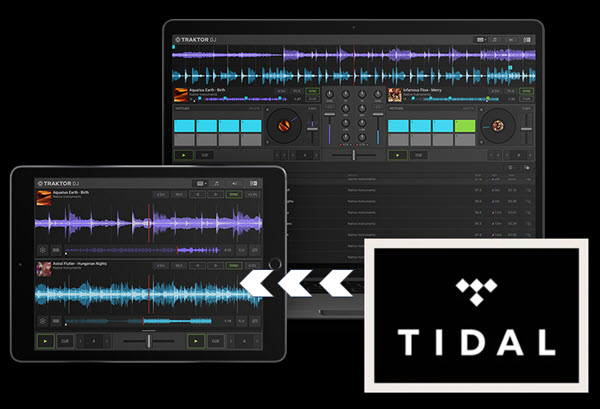
Teil 1. FAQs zu Trator Tidal Integration
Dieser Abschnitt befasst sich in erster Linie mit Fragen und Antworten, die für die meisten Benutzer von Interesse sind.
Kann man Traktor mit Tidal verbinden?
Traktor Pro (inklusive Traktor Pro 4 und Traktor DJ) unterstützt keine direkte Integration von Tidal als Streaming-Service. Daher ist es nicht möglich, Tidal mit Traktor DJ zu verbinden.
Welche Streaming-Dienste unterstützt Traktor?
Traktor unterstützt nur Beatport Link und Beatsource Link. Diese Dienste sind direkt in Traktor integrierbar und bieten Zugriff auf große Streaming-Kataloge inklusive Analysefunktionen und Synchronisierung.
Welche Geräte oder DJ-Software unterstützt TIDAL?
Tidal Connect-Geräte, Bluetooth-fähige Geräte, Smart-Geräte (Alexa, TV, Cast, Roon, Apple Watch), Netzwerk-Player mit HEOS etc. sowie DJ-Software wie Rekordbox, Serato, Algoriddim djay, VirtualDJ, DJUCED unf edjing Mix.
Wie nutzt man Tidal in Traktor 2/3/4?
Da die Traktor-DJ-Software nicht direkt mit Tidal integriert ist, muss man einen alternativen Weg wählen, um Tidal-Musik in Traktor zu verwenden. Glücklicherweise erlaubt Traktor DJ – wie die meisten professionellen DJ-Programme – den direkten Zugriff auf ungeschützte Audiodateien, die lokal auf dem Computer gespeichert sind (Wie MP3, WAV, AIFF, Audio-CD, FLAC, Ogg Vorbis oder AAC).
Dieses Problem lässt sich mit einem Konvertierungstool von Drittanbietern wie ViWizard Tidal Music Converter leicht beheben. Er entfernt die DRM-Schutz von Tidal und konvertiert Tidal-Titel in mit Traktor DJ kompatible Audioformate. Anschließend können Sie die ungeschützten Tidal-Dateien einfach per Drag & Drop in Traktor DJ 2 oder Traktor Pro 3/4 ziehen, um sie zu mixen.
Hauptfunktionen von ViWizard Tidal Music Converter
Gratis testen Gratis testen* 2,000,000+ Downloads
- Tidal Songs, Alben, Playlists verlustfrei herunterladen
- Tidal-Musik in MP3, AIFF, FLAC, WAV, M4A, M4B umwandeln
- Metadaten und ID3-Tag wie Künstler, Jahre, Genre, etc. 100% beibehalten
- Unterstützt bis zu 40× höherer Geschwindigkeit und Batch-Download
Teil 2. Tidal in einem mit Traktor kompatiblen Format downloaden
Wegen des DRM-Schutzes kann man nicht direkt Tidal Musik lokal speichern. Um Tidal Musik in einem mit Traktor kompatiblen Format umzuwandeln, benötigen Sie den ViWizard Tidal Music Converter. Damit können Sie Tidal DRM entfernen und diese geschützte Tidal Musik in FLAC, MP3, M4A, WAV, AIFF und M4B zu konvertieren, ohne die Original-Qualität und ID3-Tags zu verlieren.
So kann man Tidal Musik für Traktor 2/3/4 umwandeln
Schritt 1. Tidal Titel zu ViWizard Converter hinzufügen
Installieren Sie den ViWizard Tidal Music Converter auf Ihrem Computer und nach der Installation starten Sie die Software. Loggen Sie sich mit Ihrem Tidal Konto im Webplayer ein. Suchen Sie nach Songs, Playlists oder Alben, Podcasts von Tidal, die Sie auf der Traktor DJ Software möchten, Klicken Sie auf „+“ > „Zur Liste hinzufügen“, um Tidal Musik zur Konvertierungsliste zu importieren.
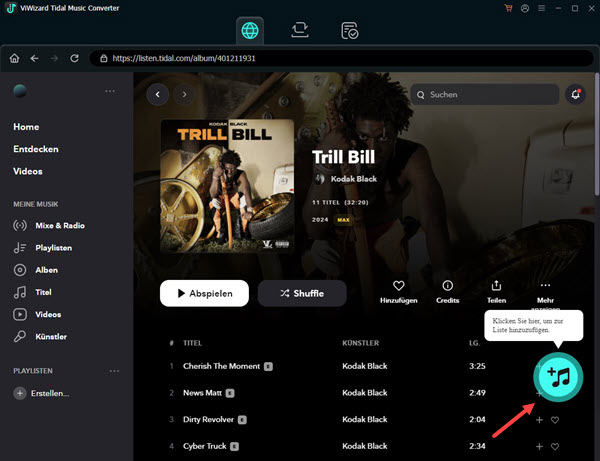
Schritt 2. Ausgabeformat bei Bedarf feststellen
Klicken Sie auf das Menüsymbol in der oberen rechten Seite, um zu dem Einstellungsmenü zu zugreifen. Danach wählen Sie die Option „Konvertierung“ und stellen Sie das Ausgabeformat fest. Hier empfehlen wir Ihnen MP3-Format. Da können Sie noch die Bitrate, Samplerate oder Kanäle anpassen. Alles ist bereit, jetzt klicken Sie auf „OK“, um die Änderung zu bestätigen.
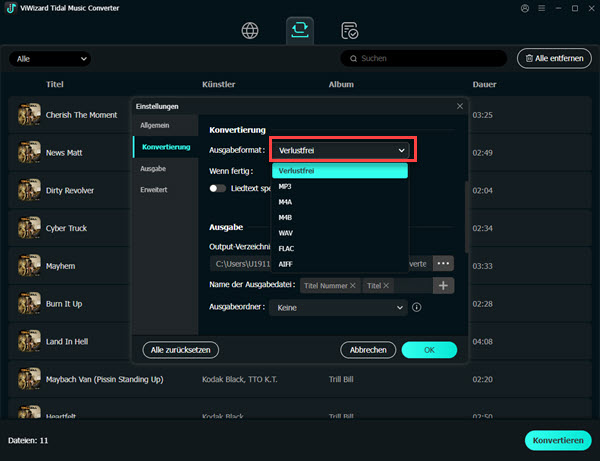
Schritt 3. Tidal Musik downloaden und lokal speichern
Klicken Sie auf die Schaltfläche „Konvertieren“, um die Konvertierung von Tidal Musik in gängigen Formaten zu starten. Sobald der Download abgeschlossen ist, klicken Sie auf die Schaltfläche „Konvertiert“, um alle heruntergeladenen Tidal MP3 Song anzuzeigen. Wenn Sie auf den Ordner-Button klicken, können Sie zum Speicherpfad gelangen.
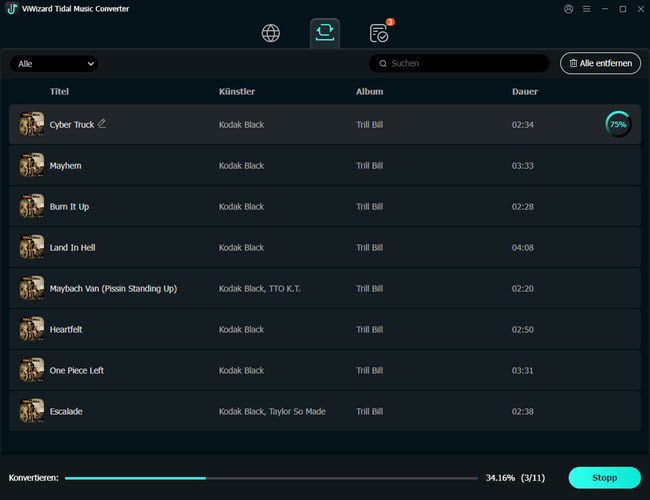
Teil 3. Tidal eigene Musik in Traktor Pro 3/4 hochladen
Mit dem ViWizard Tidal Music Converter sind alle Tidal Songs auf dem Computer lokal heruntergeladen. In Folgenden zeigen wir die Schritte, um Tidal Musik in Traktor DJ 2 oder Pro 3/4 für Mixing zu importieren.
- Starten Sie Traktor DJ 2, Traktor Pro 4 oder Traktor 3 auf Ihrem Computer. Klicken Sie danach auf das Zahnrad-Symbol, um die „Einstellungen” aufzurufen.
- Klicken Sie im linken Menü auf die Option„File Management” und aktivieren Sie „Import Music Folders at the Startup”. Neben der Option „Music Folders” klicken Sie „Add” und wählen Sie den Ordner aus, in dem die konvertierten Tidal-Songs gespeichert sind.
- Klicken Sie nun auf der linken Seite auf „Track Collection“ und wählen Sie dann „Import Music Folders“. Danach werden die Tidal-Songs in Traktor DJ hochgeladen und Sie können sie ohne Einschränkungen verwenden. (Oder Sie können die konvertierten Tidal-Dateien direkt in Traktor hochladen, indem Sie sie per Drag & Drop in die „Track Collection“ ziehen.)
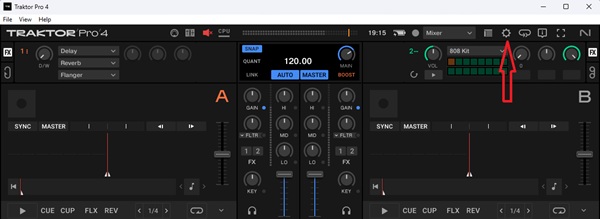
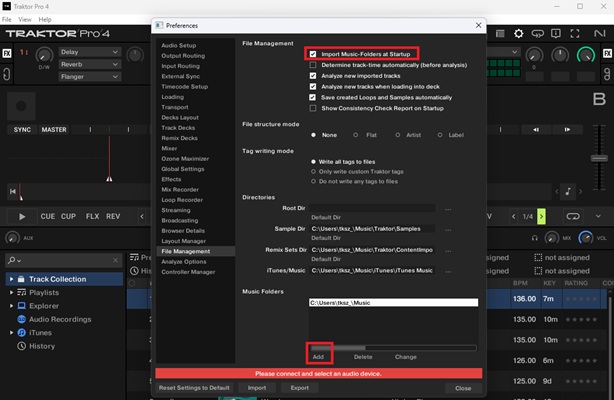
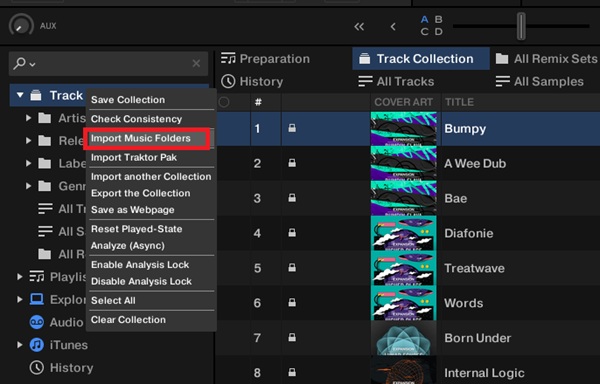
Teil 4. Ist es legal, Tidal in Traktor DJ zu verwenden?
Dies betrifft in erster Linie eine Grauzone im deutschen Recht. Verschiedene Bestimmungen weisen einige Widersprüche auf:
- Die Nutzungsbedingungen von Tidal verbieten ausdrücklich das Rippen, Herunterladen oder Konvertieren von Streams in Dateiformate wie MP3 oder FLAC.
- Gleichzeitig erlaubt §53 des Urheberrechtsgesetzes die Vervielfältigung geschützter Inhalte für den nichtkommerziellen privaten Gebrauch.
- §95a UrhG schreibt vor, dass wirksame technische Maßnahmen zum Schutz von Werken dieses Gesetzes nicht umgangen werden dürfen.
Die Wahrscheinlichkeit einer Strafverfolgung wegen der Konvertierung von Tidal-Musik ist zwar relativ gering, das Risiko bleibt jedoch bestehen. Es ist ratsam, konvertierte Tidal-Musik nicht für öffentliche Aufführungen zu verwenden.
Teil 5. Fazit
Um Tidal Musik in Traktor Pro 3/4 oder DJ 2 zu mischen, ist es erforderlich, Tidal DRM aufzuheben und Musik in einem mit Traktor kompatibles Format umzuwandeln. Wegen der leistungsfähigen Funktionen ist der ViWizard Tidal Music Converter ohne Zweifel Ihre bevorzugte Wahl. Außerdem können Sie diese Tidal Downloads auf ein anderes Gerät für die Offline-Wiedergabe übertragen. Jetzt laden Sie den Converter herunter und versuchen Sie ihn kostenlos.

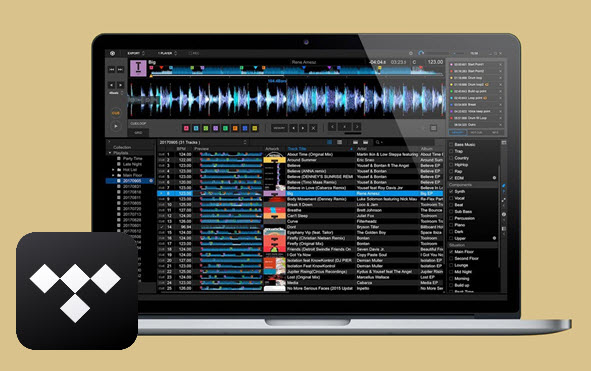
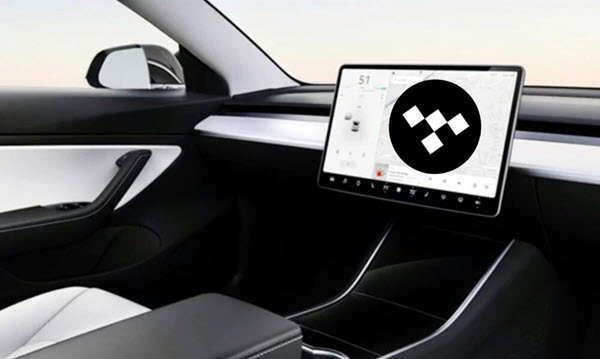

Ein Kommentar hinterlassen (0)